I denne guiden viser vi hvordan du logger på med SSH. Før du starter må du nullstille passord for systembruker. I guiden for å nullstille passordet får du og informasjon om brukernavn og server som er nødvendig for å logge på med SSH. I vårt eksempel benytter vi brukeren yourdoma som har domenenavnet your-domain.no og som er plassert på serveren web20.osl1.nordkapp.net.
Her viser vi framgangsmåten med følgende operativsystem:
- Linux/Unix/OSX
- Start terminal/shell på din maskin.
- Her skriver du inn følgende:
ssh yourdoma@web20.osl1.nordkapp.net(1), bekreft at du ønsker å godkjenne tilkoblingen medyes(2), og skriv inn passordet (3) til brukeren.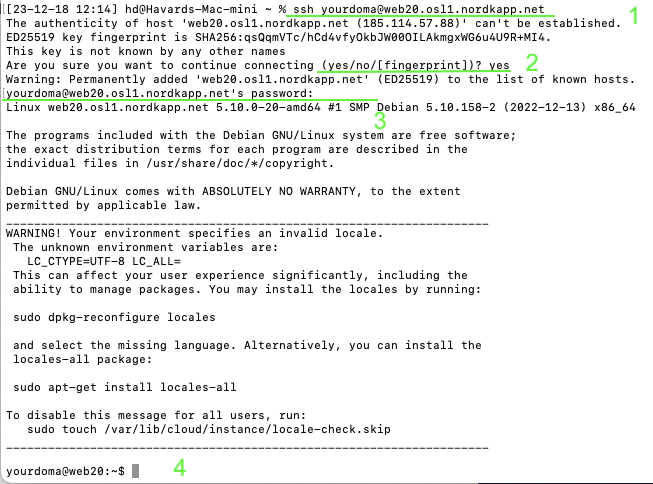
- Du er nå koblet til med ssh på din bruker hos oss (4).
- Start terminal/shell på din maskin.
- Windows
- Last ned Putty og start programmet.
- Legg inn informasjon som følger:
- Logg på.
- Last ned Putty og start programmet.
- Nettbrett og mobil
- For nettbrett og mobil kan du benytte applikasjonen Termius for å koble til med SSH.
- Installer Termius på din enhet.
- Start applikasjonen og trykk pluss øverst til høyre og velg "New host".
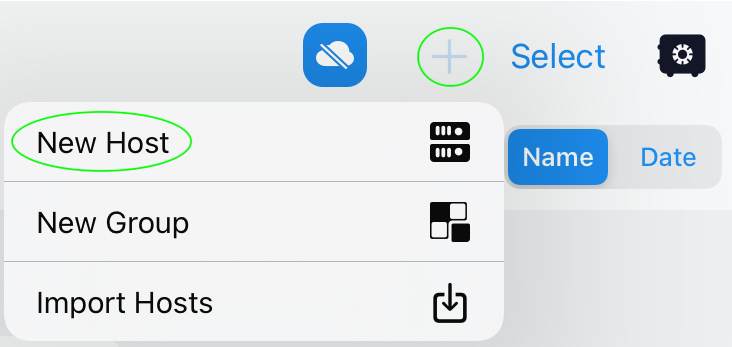
- Skriv inn informasjon som vist under og trykk "Save".
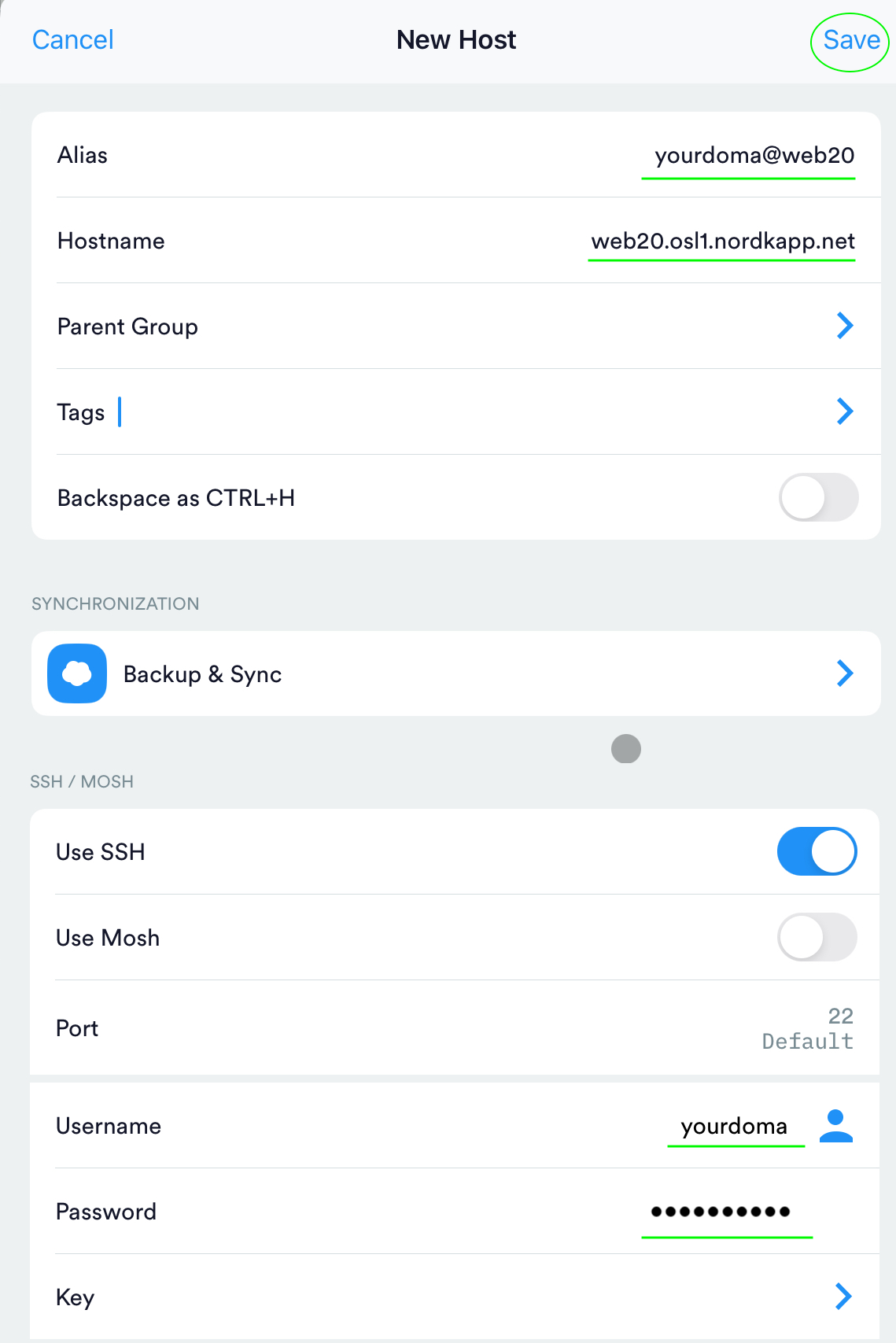
- Du får nå et ikon for den tilkoblingen du har opprettet. Klikke på ikonet for å starte forbindelsen mot vår server.
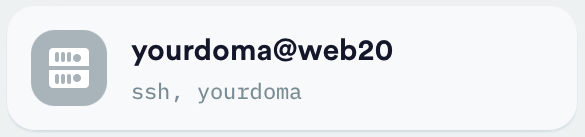
- Ved første tilkobling må du godkjenne "RSA fingerprint" for tilkoblingen.
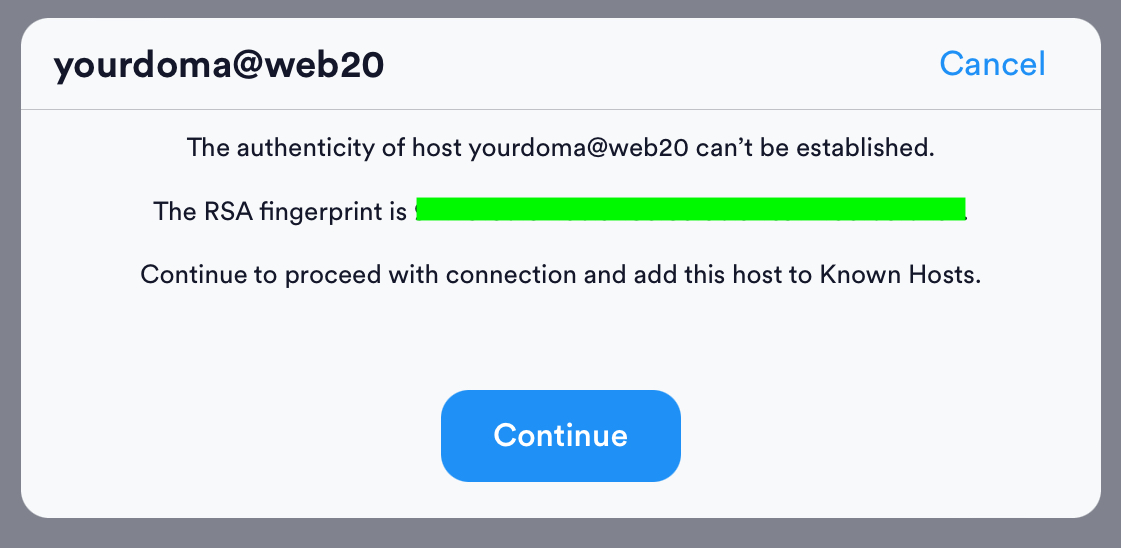
- Du er nå tilkoblet!
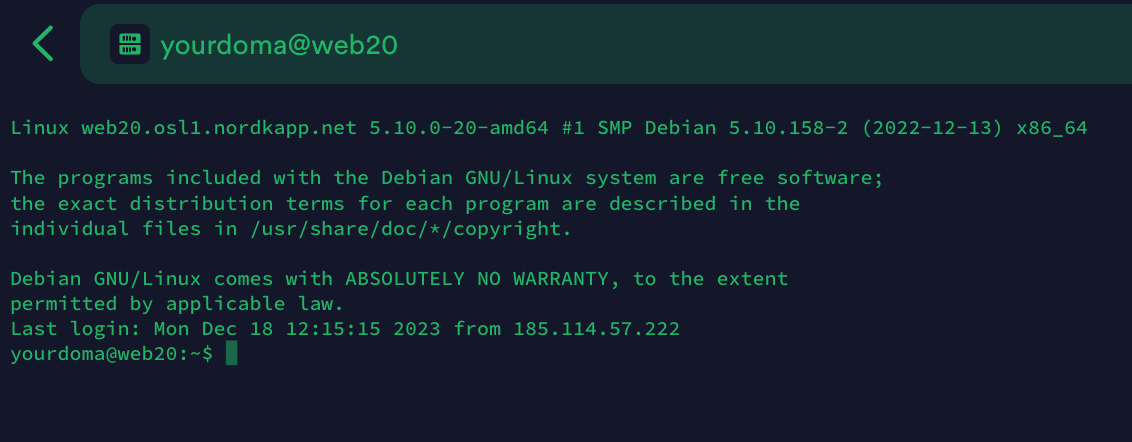
- For nettbrett og mobil kan du benytte applikasjonen Termius for å koble til med SSH.